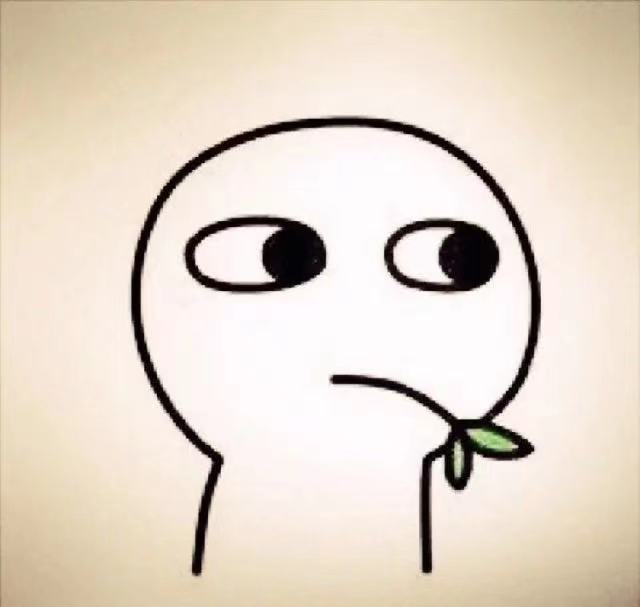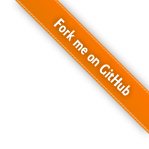序言
记录解决端口冲突和这里桌面的方法
1、端口冲突
作为开发,可能不会经常出现,但是不可避免的一个问题就是端口被占用的问题,比如IDEA关闭的时候没停掉项目之类的,这个时候我们经常就需要去百度搜命令来kill掉它(原谅我脑子记不住)。
1.1 命令行解决
(1)查询占用指定端口进程的PID
打开cmd命令行,输入netstat -ano|findstr 8333(指定端口号)
1 | netstat -ano|findstr 8333 |

(2)KILL指定PID的进程
紧接着在命令行输入taskkill /pid 12684(PID参数) -f
假如你搜索处理有好几条,而且PID都不同,选中[::]:端口的那一条
1.2 cports监控端口
传送门:cports官网
注意:网页最底下有汉化包
可以查找端口,然后鼠标右键选中 “终止所选端口的进程” 即可完成。
2、桌面管理
无数的软件和文档占据了我们有限的桌面,每次想找还挺烦,所以一个桌面管理软件就很舒服了。
2.1 Fences
传送门:fences官网
作为老牌的桌面管理软件,真的非常优秀,功能2强大,如果非说有什么缺点,那就是收费(请原谅我的贫穷)。其实费用并不贵,功能却很好。
2.2 腾讯电脑管家桌面整理
传送门:腾讯电脑管家桌面整理官网
选择下面的 “下载桌面整理独立版”,不然会下载腾讯电脑管家。功能和fences相似,关键是免费。
分栏式的桌面,帮助你将桌面进行分割开,便于查找自己需要的东西。
3、文件查找
传送门:Everything官网
Windows自带文件搜索功能实在是太慢了,当你拥有Everything你就能体会到它的好处,能快速的检索到你需要的文件。
4、插件大全uTools
传送门:uTools官网
之所以叫它插件大全,就是因为它包含很多插件,你可以根据自己的需要下载插件,比如上面提到的everything、翻译、开发文档,更多乐趣可以自行尝试。
5、神奇的markdown–Typora
传送门:Typora官网
当你想写文档时,可以选择markdown的软件Typora,如果要用一个词来形容它,那就是优秀,可以支持导出各种格式的文件。推荐Typora主题vue,看起来清爽(使用方法和更换主题的方法可以参考博客Typora参考博客),掌握它不亏。
but,优秀的它还是有个缺点,缺少管理。简单的说就是typora是一个markdown编辑器,只能在本地创建文件夹管理。所以另外推荐两个软件Yosoro和有道云笔记(或者印象笔记)。
Yosoro也是markdown编辑器,但是可以在编辑器内创建文件夹管理,并且可以通过GitHub创建图床,将图片拖入编辑器即可上传至GitHub仓库,并返回markdown形式的图片地址(创建图床时一定要指定public的,不然上传了,不能展示图片)。
Yosoro是GitHub上下载比较慢,附下载链接:
链接:https://pan.baidu.com/s/1g1k5pi81OsgCgijFVuIsLQ
提取码:kf7j
然而还是有不足的地方,因为换台电脑就不能查看笔记了,我平时笔记喜欢有道云笔记(还有其他软件,比如印象笔记),可以通过手机APP,或者在别的电脑上登陆账号即可查看笔记。但是有道云笔记的markdown有点“略差”,不如上面两个软件智能,所以建议混合使用。
6、下载软件–迅雷
传送门:迅雷官网
这个软件应该没人不知道了,但是很多人对它都还有一点点小误解,但是用迅雷下载jdk、mysql等外网的东西速度是真的非常快,不登陆、不充会员速度也能飞起来(没钱体验会员的速度)。
7、图床软件–七牛云+PicGo
传送门:七牛云官网
传送门:PicGo
所谓有图有真相,发博客等总是离不开图片的,但是自己的服务器又很小,所以可以弄一个图床,实力推荐七牛云+PicGo搭建自己的图床,七牛云会送10G的免费空间,也差不多够用了。参考博客:使用七牛云和PicGo搭建图床,简单方便,你值得拥有。
工欲善其事,必先利其器。
- 本文作者: tenyears
- 本文链接: https://tenyears94.gitee.io/2020/09/25/工作小帮手--推荐软件/
- 版权声明: 本博客所有文章转载请注明出处!